はじめに
私は地味にWindowsよりMacの方が使用歴が長いですが、
仕事でWindowsを使うようになってからは、MacとWindows間の操作のちょっとした差異に戸惑うことが多々あります。
特に私はマウスなどを使わず、キーボード上の操作だけで完結できるのが好きなため、この戸惑いが地味にストレスになります、、、
そんな私の備忘も兼ねて、
今回はGUI操作に関する小ネタを残しておきます。
今後のGUI関連の操作メモとして随時更新していこうと思います。
MacのGUI操作にう関する小ネタ集
ダイアログボックスをキーボード操作する
以下は編集済みのファイルを保存せずに閉じようとした場合のダイアログです。
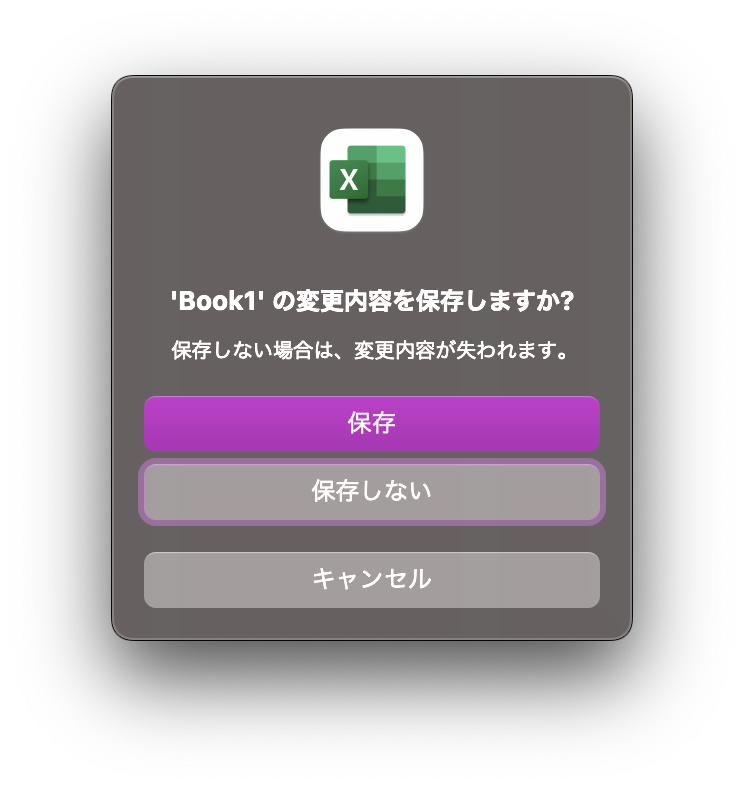
紫で 塗りつぶされている「保存」が目立ちますが、
よく見ると「保存しない」という選択肢も紫の枠で囲まれてフォーカスされています。
※色に関してはユーザ設定により異なる場合があります。
尚、この枠はtabキーで選択対象を操作することができます。
では「保存しない」にフォーカスされている状態でEnterキーを押してみます。
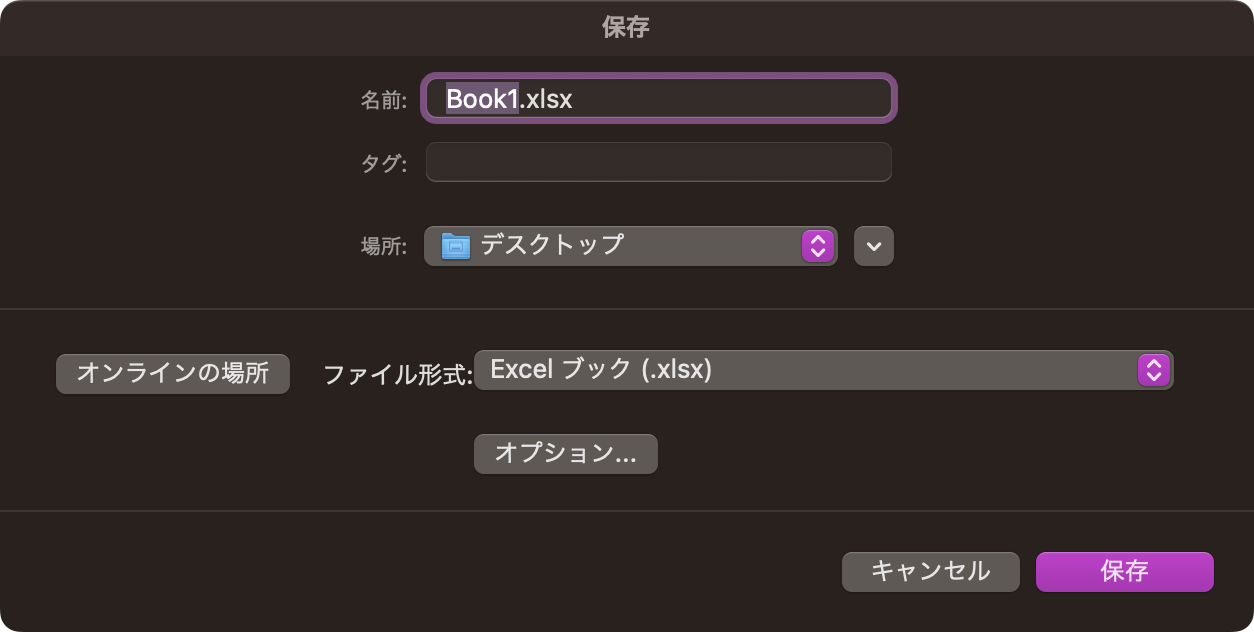
!?
ファイル保存のウィンドウが立ち上がりました...
その後色々と試してみるも中々うまくいかず、
ただわざわざフォーカスを移動できる仕組みがあるわけで、必ずキーボード上の何らかの操作で「 保存」以外を選択することもできるはず
結果...
Spaceキーの押下で反応しました。
つまり、こういうことなのでしょう。
| 色が塗り潰されている選択肢 | Enterキーを押した際に選択される |
| 枠で囲まれている選択肢 | Spaceキーを押下した際に選択される |
前者に「保存」 後者に「保存しない」が設定された状態でダイアログが出現するので、慣れるとフォーカルの切り替えなしに二者択一の選択ができて便利かもしれません。
アプリのキーボードショートカットを変更する
画面上部に表示されているメニューバーに割り当てられてキーボードショートカットは任意のショートカットに切り替えることが可能です。
Windowsのショートカットと所々違う点があるので、これをうまく使い環境差異を減らすことが可能です。
- [設定]-[キーボード]-[キーボードショートカット]-[アプリケーション]を選択
- [+]を押下
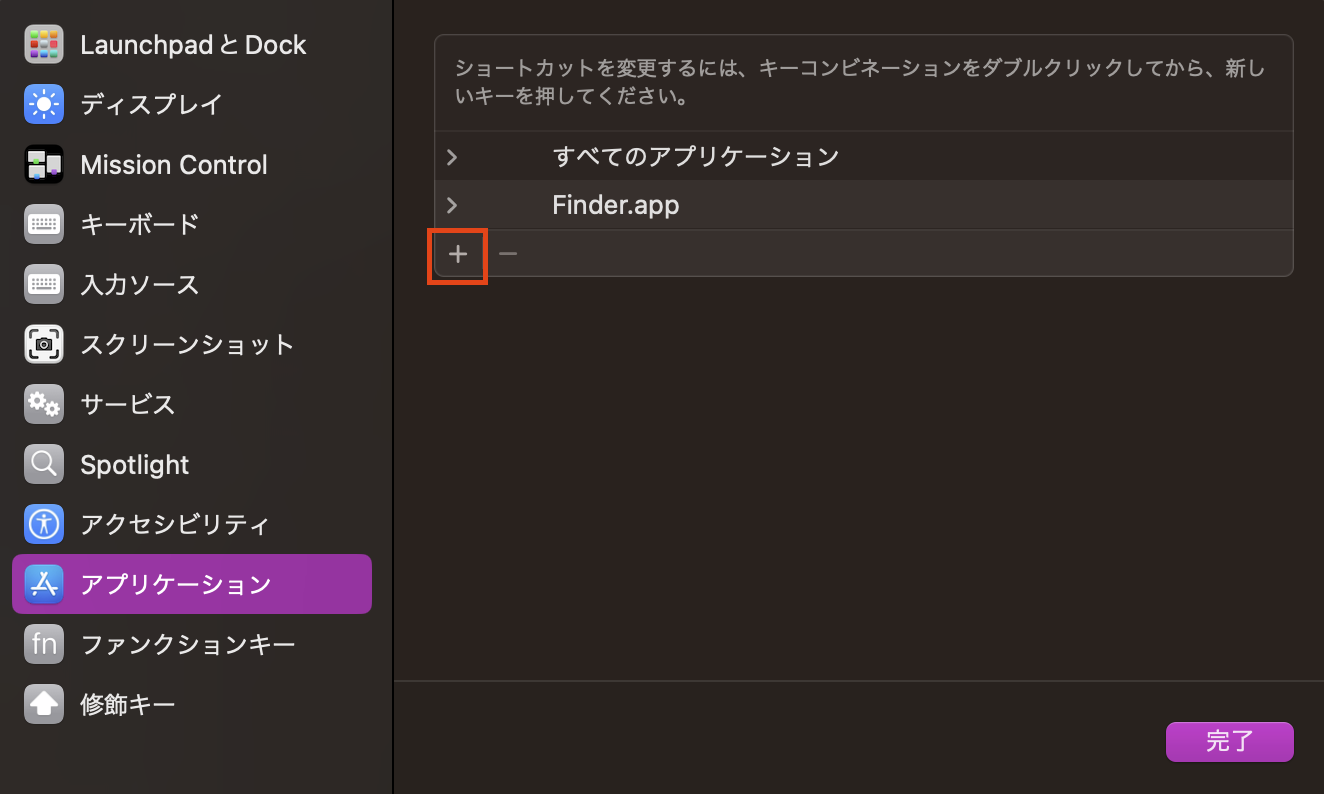
- [アプリケーション]-[すべてのアプリケーション]を選択して任意のアプリを選択

- [メニュータイトル]にメニューバーの表記通り記述していく。
この時、メニュ間の階層を[->]で区切る点がポイント

自分はエクスプローラのアドレスバーを操作対象となる、[Ctrl+L]のショートカットにちなんで、
Finderのフォルダへ移動ショートカットを[⌘+L]に設定している。
あまり標準の設定からカスタムし過ぎると訳わからなくなるため注意が必要ですが、
使用頻度が高い割に打ちにくいショートカットややWindowsとの差異あり過ぎるものはこんな感じで対処しています。
